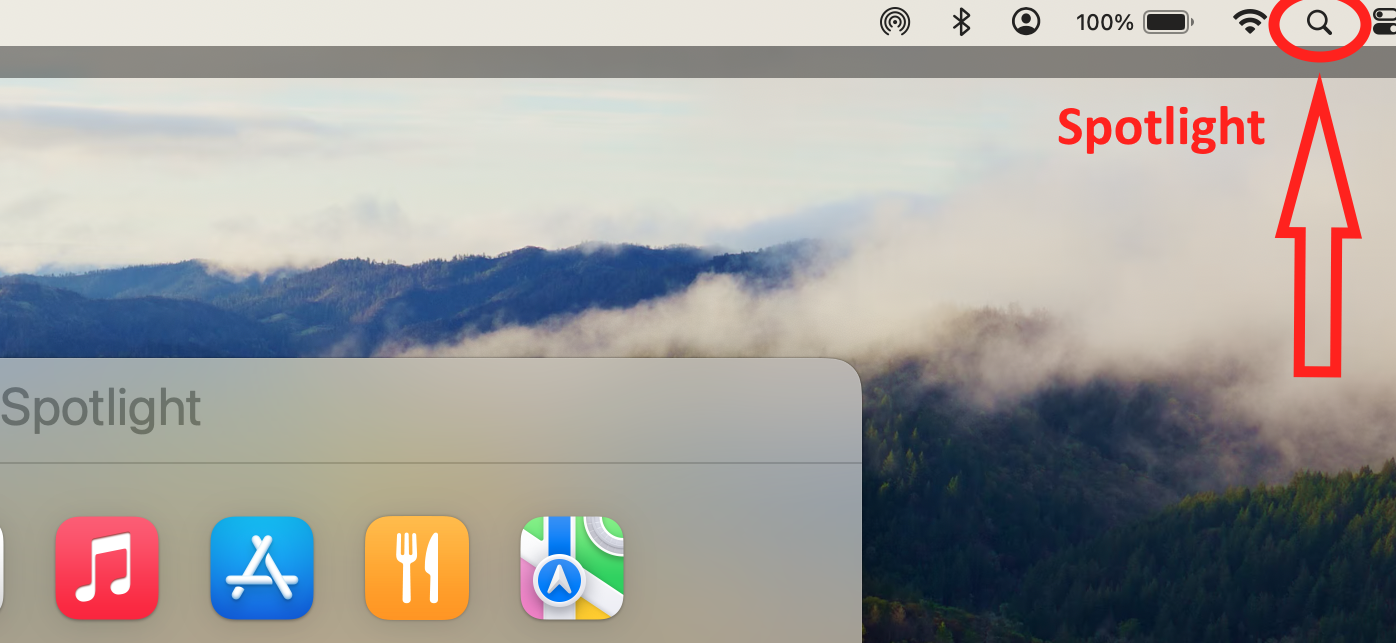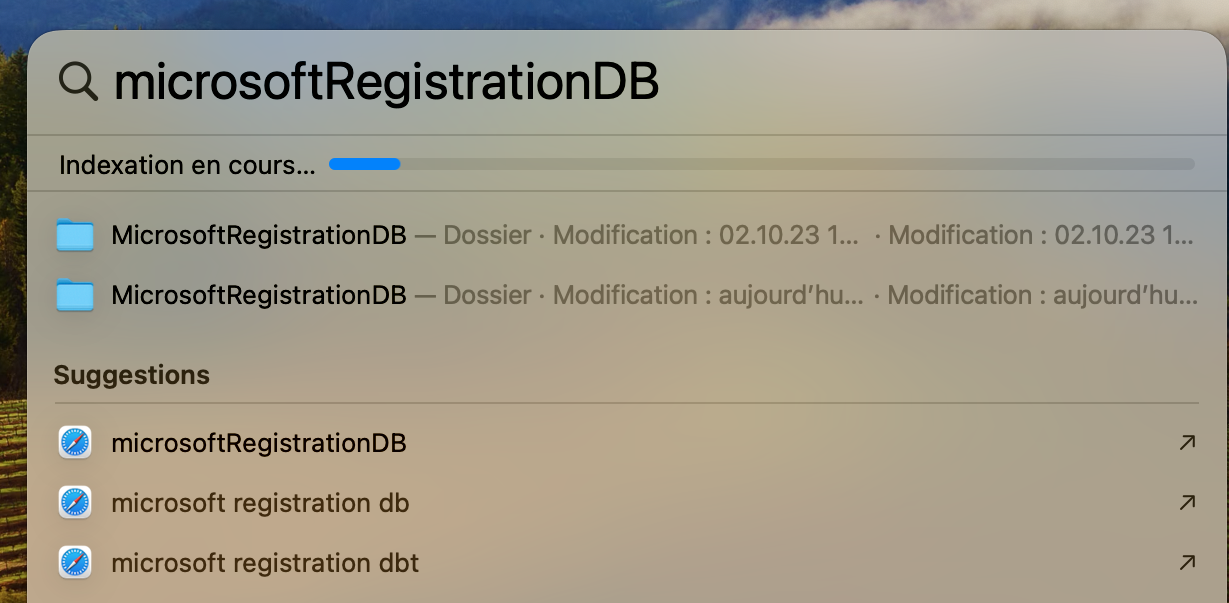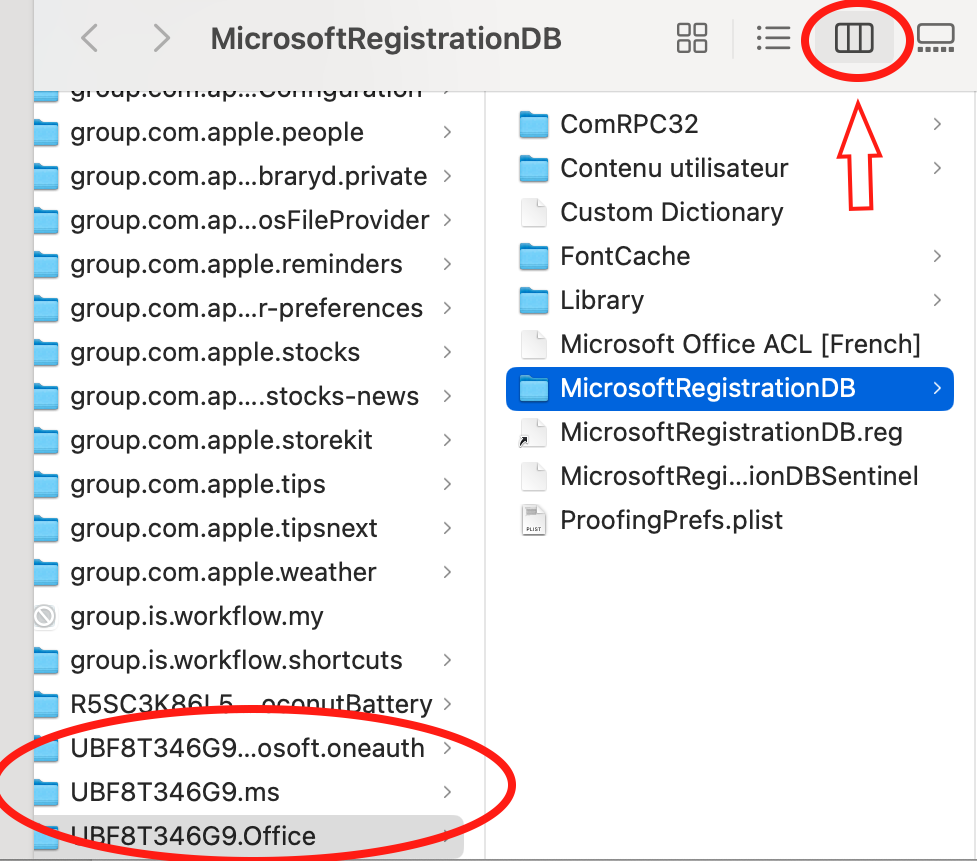Office Standard - MacOS
Installation von Office 2019 - 2021 Standard für alle MACOS X
Wenn Sie ein Office 365 auf Ihrem Gerät installiert haben, müssen Sie dieses zuerst deinstallieren. Folgen Sie dazu bitte der Anleitung zur Deinstallation des Microsoft 365.
Office Installation
- Laden Sie als erstes die zwei Dateien, welche Sie für die Installation und Aktivierung benötigen herunter. Dies sind einmal die Installationsdatei (Installer) aus dem Download Center und das Aktivierungsprogramm (Serializer), dessen Downloadlink auf der Rechnung zu finden ist.
- Starten Sie den Serializer als erstes, mit einem Doppelklick auf die Datei. Folgen Sie den Schritten zur Installation und warten Sie bis das Programm fertig installiert ist.
Hinweis: Sollte der Serializer nach dem Installer verwendet werden, kann es zu einer Fehlermeldung kommen. Sollte dies der Fall sein folgen Sie die Anweisung der Anleitung Installationsfehler.
- Als nächstes Starten Sie den Installer mit einem Doppelklick. Bitte wählen Sie das zutreffende aus und warten auf den Abschluss der Installation.
- Nachdem beide Dateien ohne eine Fehlermeldung installiert wurden, können Sie nacheinander die Programme Word, Excel, PowerPoint und Outlook starten um die Funktion zu überprüfen. Hier sollte automatisch ein Update ausgeführt werden.
Hinweis: Sollte eine Fehlermeldung angezeigt werden, welche darauf hinweist, dass Sie Ihr MacOS aktualisieren müssen, um weitere Updates zu bekommen, können Sie diese einfach schliessen und nicht weiter beachten. Dies bedeutet nur das alle Updates für Ihr aktuelles MacOS installiert sind.
- Nach der Installation benötigen Sie keinen Microsoft Account für die Benutzung des Office. Sollten Sie zu einem Login aufgefordert werden, können Sie die Meldung überspringen.
Hinweis: Dir Schritt mit dem Überspringen der Anmeldung kann bei jedem Office Programm einzeln notwendig sein.
- Nachdem Sie die Funktion (Erstellen, Speichern und Bearbeiten) aller Programmüberprüft haben, können Sie, wenn Sie es möchten, sich mit Ihrem Microsoft Account. Dies ist aber nicht notwendig.
Deinstallation des Microsoft 365
- Wählen Sie im Programm Order Word, Excel, PowerPoint, Outlook und OneNote aus und verschieben Sie es in den Papierkorb.
- Nutzen Sie das Such Menü (Vergrösserungsglas oben Rechts) und suchen Sie nach „Microsoftregistrationdb“
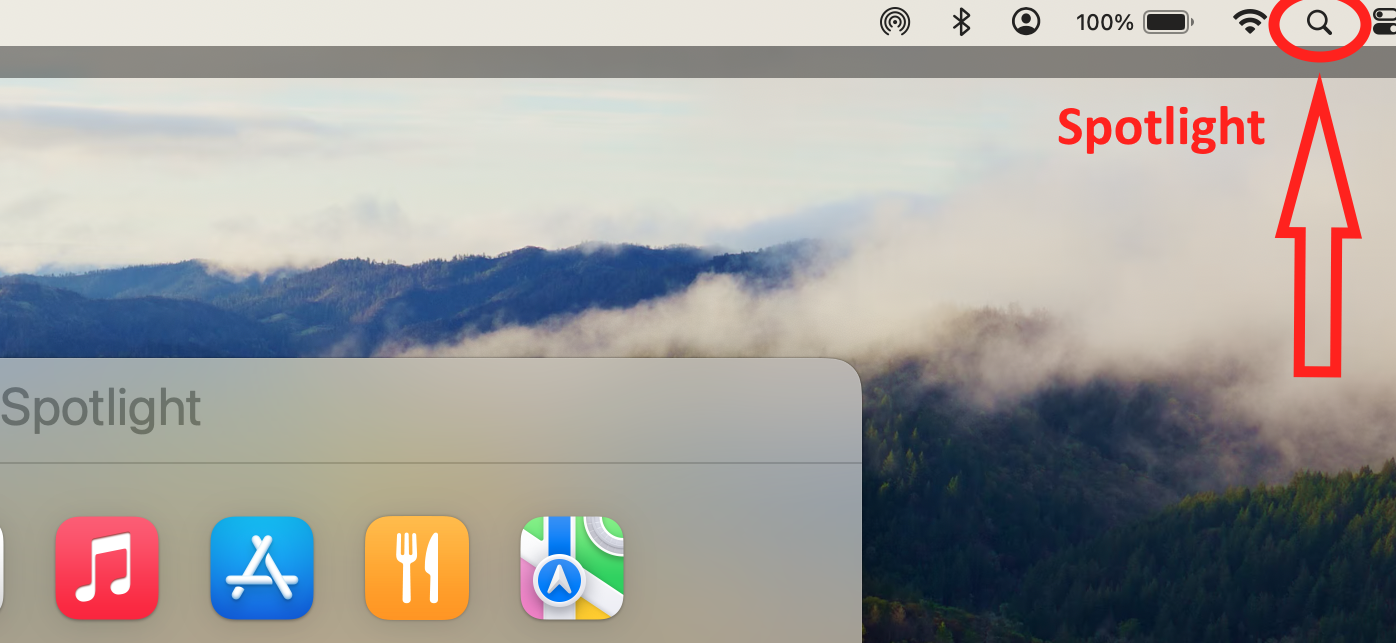
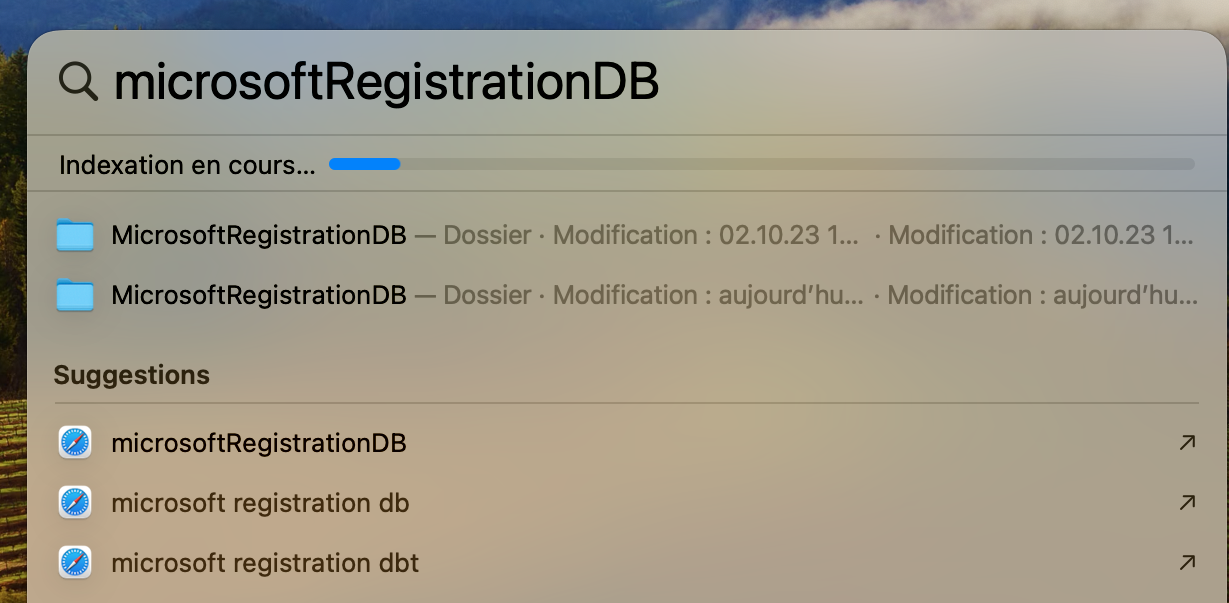
- Öffnen Sie den Ordner „Microsoftregistrationdb“.
- Wählen Sie die Ansicht Reihe um die die Dateien im Ordner „Microsoftregistrationdb“ anzeigen zu lassen.
- Wählen Sie die 3 Ordner welche mit „UBF8T346G9“ starten und verschieben Sie diese in den Papierkorb:
-
- UBF8T346G9.com.microsoft.oneauth
- UBF8T346G9.ms
- UBF8T346G9.Office
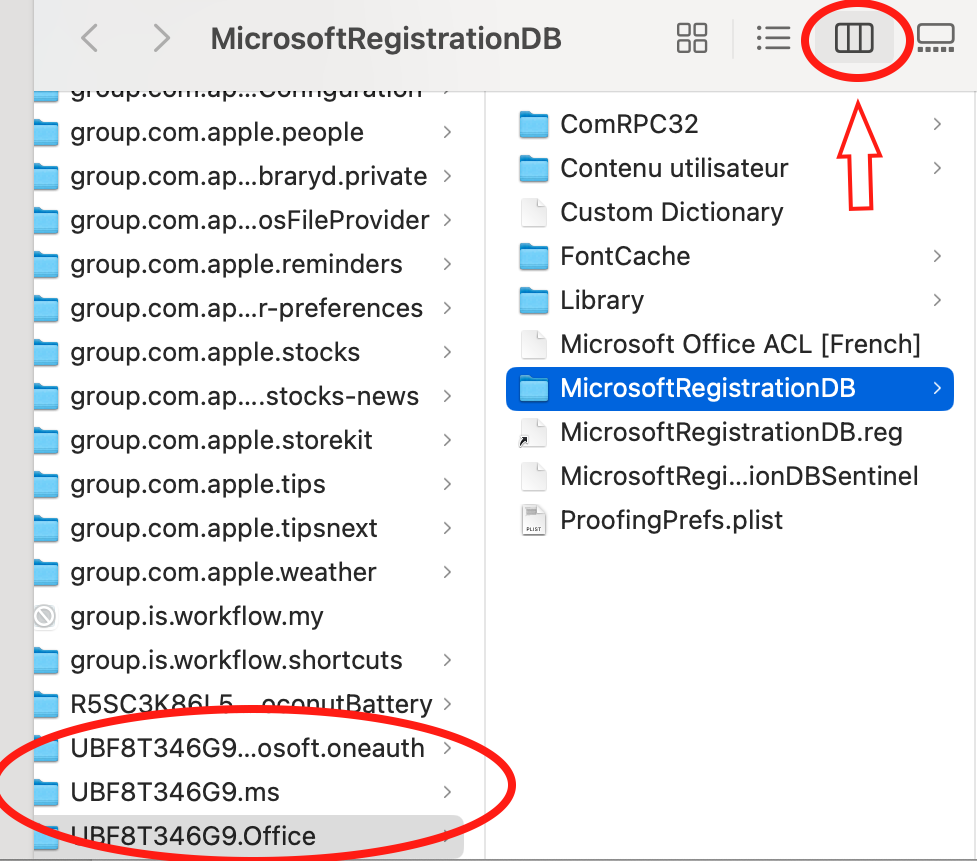
- Leeren Sie den Papierkorb.
- Das Office 365 sollte nun komplett deinstalliert sein. Folgen Sie im Anschluss der Anleitung für die Office Installation.
Installation Fehler
Wenn Sie währen der Installation oder nach dem Start eine Fehlermeldung erhalten und da Office nicht aktiviert ist folgen Sie bitte diesen Schritten:
- Überprüfen Sie ob die Installierte Office Version passend zu Ihrem MacOS ist
- Sollte das Office beim Start nach einem Login mit einem Microsoft Account fragen, ist das Microsoft 365 wahrscheinlich komplett deinstalliert. Folgen Sie hier bitte der Anleitung zur Deinstallation des Microsoft 365.
- Installieren Sie zuerst den Installer und danach das folgende Office Paket:
Office Standard 2021 MacOS 10.15.xx-13.xx
- Nachdem beide Dateien ohne eine Fehlermeldung installiert wurden, können Sie nacheinander die Programme Word, Excel, PowerPoint und Outlook starten um die Funktion zu überprüfen. Hier sollte automatisch ein Update ausgeführt werden.
Hinweis: Sollte eine Fehlermeldung angezeigt werden, welche darauf hinweist, dass Sie Ihr MacOS aktualisieren müssen, um weitere Updates zu bekommen, können Sie diese einfach schliessen und nicht weiter beachten. Dies bedeutet nur das alle Updates für Ihr aktuelles MacOS installiert sind.
- Nach der Installation benötigen Sie keinen Microsoft Account für die Benutzung des Office. Sollten Sie zu einem Login aufgefordert werden, können Sie die Meldung überspringen.
Hinweis: Der Schritt mit dem Überspringen der Anmeldung kann bei jedem Office Programm einzeln notwendig sein.
- Nachdem Sie die Funktion (Erstellen, Speichern und Bearbeiten) aller Programmüberprüft haben, können Sie, wenn Sie es möchten, sich mit Ihrem Microsoft Account. Dies ist aber nicht notwendig.
Falls weitere Probleme bei der Installation oder Aktivierung bestehen, schreiben Sie uns bitte an. Verwenden Sie dazu einfach unser Kontaktformular und schicken Sie am besten gleichen einen Screenshot der Fehlermeldung mit. Wir helfen ihnen gerne weiter.
Ihr Keys.Express Team.